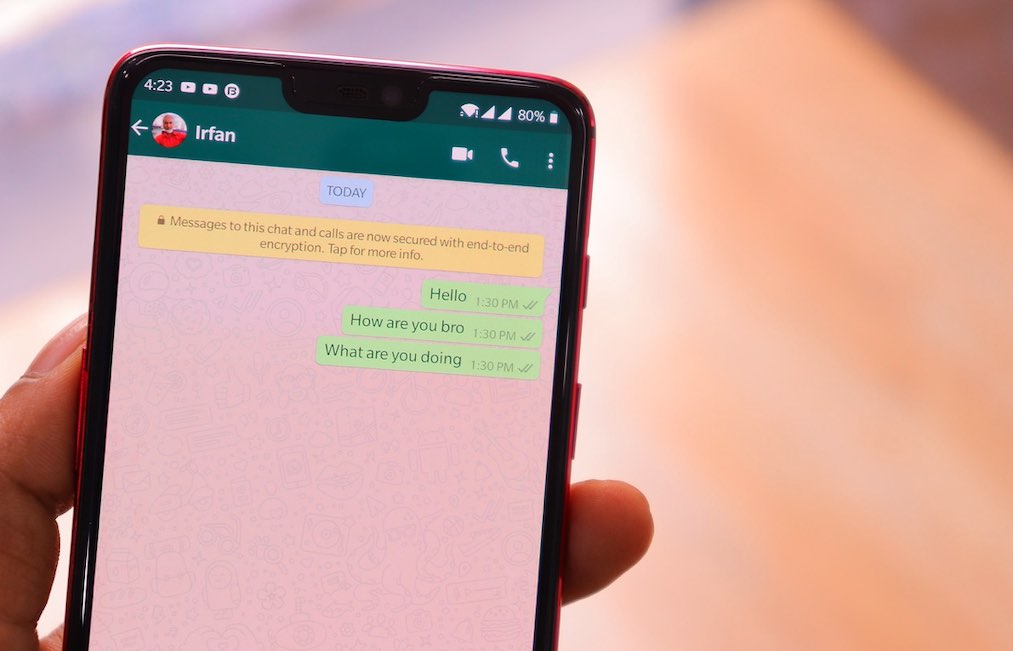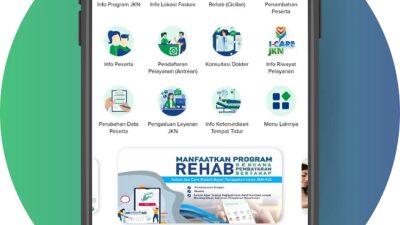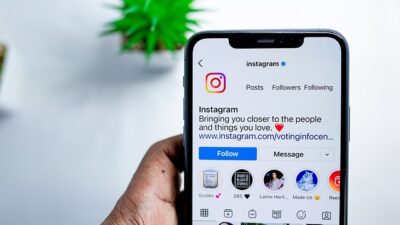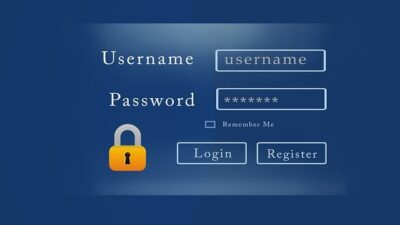Panduan lengkap cara mengembalikan chat WhatsApp (WA) yang terhapus sebelum di backup.
HALOBDG.COM – WhatsApp adalah salah satu aplikasi pesan instan yang paling populer di seluruh dunia. Meskipun WhatsApp memiliki fitur pencadangan chat, terkadang kita tidak selalu ingat untuk melakukan pencadangan secara rutin.
Nah, bagaimana jika chat WhatsApp yang kita inginkan telah terhapus sebelum kita sempat mencadangkannya? Jangan khawatir, ada cara untuk mengembalikan chat WA yang terhapus sebelum di-backup.
Menurut pusat bantuan WhatsApp, mengembalikan atau memulihkan chat WA yang sudah lama terhapus itu mungkin untuk dilakukan.
Baca juga: Pentingnya Backup Data di Smartphone, Tablet dan PC, Yuk Simak Caranya
Namun sebelum kita masuk ke langkah-langkahnya, penting untuk memahami bagaimana sistem pencadangan WhatsApp berfungsi. WhatsApp memiliki dua jenis pencadangan:
- Pencadangan Lokal yang disimpan di penyimpanan internal HP.
- Pencadangan Cloud yang disimpan di Google Drive
Informasi waktu pada pencadangan menunjukkan kapan terakhir kali chat Anda dicadangkan. Penting juga untuk dicatat bahwa cadangan chat WhatsApp terenkripsi end-to-end untuk menjaga keamanan chat Anda. Namun, Anda perlu mengingat kata sandi jika ingin mengakses cadangan ini.
Baca juga: 4 Cara Membaca Chat WhatsApp Tanpa Ketahuan Pengirim, Ternyata Mudah dan Praktis
Cara mengembalikan chat WhatsApp yang terhapus sebelum di backup
1. Setting Pencadangan Google Drive (Opsional)
Langkah pertama adalah memastikan pencadangan ke Google Drive telah diatur dengan benar. Ini adalah langkah opsional, tetapi akan membantu memastikan keamanan cadangan Anda.
– Buka WhatsApp dan ketuk titik tiga di sudut kanan atas.
– Pilih “Setelan” dan kemudian “Chat.”
– Geser ke bawah dan pilih “Cadangan Chat.”
Di sini, Anda dapat memilih frekuensi pencadangan (bulanan, mingguan, harian, atau hanya saat Anda menekan “Cadangkan”). Pilih akun Google Anda dan izinkan perizinan yang diperlukan. Pastikan opsi “Cadangkan melalui data seluler” dalam keadaan nonaktif jika Anda ingin menghemat kuota data.
Baca juga: Cara Mengaktifkan Fitur Baru WhatsApp yang Bisa Hapus Pesan Otomatis
2. Cadangkan Chat WhatsApp
Setelah mengatur pencadangan Google Drive (jika diperlukan), Anda dapat melakukan pencadangan chat WhatsApp dengan ketuk “Cadangkan” di menu Cadangan Chat.
Proses pencadangan akan berlangsung. Pencadangan ke penyimpanan lokal biasanya berlangsung cepat, sementara pencadangan ke Google Drive mungkin memerlukan waktu lebih lama, terutama jika ini adalah pencadangan pertama kali.
3. Pindahkan Cadangan Lokal Anda
Sekarang, jika chat Anda terhapus sebelum dicadangkan, Anda perlu mencari cadangan lokal yang disimpan di penyimpanan internal perangkat Anda. Berikut langkah-langkahnya:
– Buka File Manager di perangkat Anda.
– Pergi ke Penyimpanan Internal.
– Masuk ke folder Android, lalu media.
– Pilih folder com.whatsapp** dan masuk ke Database.
Di sini, Anda akan menemukan file cadangan chat WhatsApp Anda. File yang paling baru adalah yang paling relevan, tetapi jika tidak ada tanggal di nama file, Anda perlu mencari tahu mana yang Anda butuhkan berdasarkan ukuran dan konten chat.
4. Persiapkan Cadangan Lokal
Sekarang, pindahkan cadangan lokal ini agar WhatsApp dapat mendeteksinya dan memulihkannya:
– Tekan dan tahan folder cadangan terbaru yang Anda temukan, lalu salin.
– Kembali ke Penyimpanan Internal.
– Masuk ke folder Android, lalu media.
– Masuk ke folder com.whatsapp.
– Tempel folder cadangan tersebut .
Pastikan Anda telah menyimpan cadangan dengan benar, sehingga WhatsApp dapat mendeteksinya. Jika Anda mengalami masalah saat menyalin, Anda dapat menggunakan aplikasi manajer file pihak ketiga.
5. Hapus Data WhatsApp (Opsional)
Jika Anda ingin memulihkan chat dari cadangan lokal, Anda perlu logout dari WhatsApp dan menghapus datanya terlebih dahulu:
– Buka WhatsApp, tekan dan tahan ikon aplikasi, lalu pilih Info Aplikasi.
– Gulir ke bawah dan pilih “Penyimpanan.”
– Pilih “Hapus Data” dan konfirmasi.
Ingat, langkah ini opsional dan hanya diperlukan jika Anda ingin memulihkan chat dari cadangan lokal. Jika Anda ingin memulihkan dari Google Drive, Anda tidak perlu melakukannya.
5. Memulihkan Chat WhatsApp
Setelah persiapan selesai, Anda dapat memulihkan chat WhatsApp Anda:
– Buka WhatsApp dan masukkan nomor telepon Anda.
– WhatsApp akan mengirimkan SMS verifikasi otomatis untuk memverifikasi nomor Anda.
– Setelah verifikasi selesai, WhatsApp akan mencari cadangan chat yang tersedia.
– Pilih “Pulihkan” untuk memulihkan chat dari cadangan lokal.
Proses ini mungkin memerlukan beberapa waktu, tergantung pada ukuran cadangan Anda. Setelah selesai, Anda dapat mengatur ulang profil Anda dan semua chat WhatsApp Anda akan kembali, termasuk media dan riwayat panggilan.
Catatan: Pastikan untuk menjaga cadangan chat Anda dengan baik, karena cadangan yang tidak diperbarui dalam waktu lama dapat dihapus oleh Google Drive.
Sekarang Anda tahu cara mengembalikan chat WhatsApp yang terhapus sebelum di-backup. Dengan mengikuti langkah-langkah di atas, Anda dapat memulihkan chat WA tanpa kehilangan data penting. Ingatlah untuk secara rutin melakukan pencadangan chat Anda agar dapat menghindari kehilangan chat di masa depan. Semoga informasi ini bermanfaat bagi Anda yang menggunakan WhatsApp secara aktif.